Esta herramienta está disponible en cualquier sistema similar a Unix. Si está ejecutando algún tipo de distribución de Linux, ya cuenta con la herramienta "fecha". A continuación, le indicamos cómo asegurarse de que su sistema ya lo tenga.
Que fecha
Estoy usando Manjaro Linux como mi controlador principal y la herramienta de "fecha" ya está presente en el sistema. Siempre que se ejecute "date", la herramienta se llamará desde el directorio "/ usr / bin".
Veamos el uso de esta herramienta simplista!
Uso de la fecha
La herramienta "fecha" utiliza la siguiente estructura de comando.
fechaEjecute el comando "fecha" en la terminal.
fecha
El resultado es bastante comprensible. Es viernes 26 de julio de 2019, el comando se ejecutó a las 11:13:01 p.m. (formato de 12 horas) y la zona horaria es GMT +6.
Formatos de visualización
La herramienta "fecha" utiliza el formato de hora / fecha de la configuración regional actual, a la derecha? Sin embargo, hay muchos formatos de visualización que se utilizan en todo el mundo. Si desea la salida de la hora en ese formato, "fecha" puede hacerlo.

Por ejemplo, el siguiente comando imprimirá la salida en formato ISO 8601.
fecha --iso-8601 = segundos


Si desea la salida en formato RFC 3339, use la siguiente estructura.
fecha --rfc-3339 = segundos


Los mismos comandos se aplican al formato RFC 2822.
Especificadores de formato
Si desea que la "fecha" opere en una fecha específica, use la marca "-d".
con fecha de "
"Fecha" ofrece varias opciones de visualización. Por ejemplo, puede definir su propia salida!
fecha + "Semana:% V; Año:% y"
En este comando, el "% V" muestra el número de la semana actual y el "% y" muestra los 2 últimos dígitos del año actual. Para la duración completa del año, use el formateador "% Y".
fecha + "Semana:% V; Año:% Y"
La lista de especificadores de formato es demasiado larga para incluirla. Aquí hay un par de interesantes.
% d: día del mes















Verifique la hora de modificación del archivo
"Date" es increíblemente versátil. Esta herramienta también se puede utilizar para comprobar la hora en la que se modificó por última vez un determinado archivo / carpeta.
fecha -r
Anular la zona horaria
De forma predeterminada, siempre que se ejecute la fecha, utilizará la zona horaria actual. La zona horaria se establece en la variable de entorno TZ. El valor predeterminado de TZ se define en el archivo "/ etc / localtime".
Al cambiar el valor de TZ, podemos forzar la fecha para mostrar la hora de diferentes zonas horarias.
TZ = GMT + 2 fecha
TZ también permite diferentes valores. Por ejemplo, también se permiten notaciones regionales.

Para conocer todas las zonas horarias disponibles, consulte el siguiente directorio.
cd / usr / share / zoneinfo && ls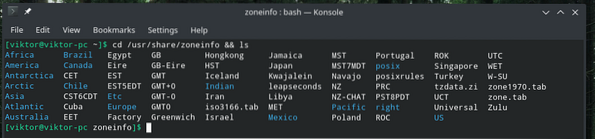
También es posible decir la fecha para mostrar varios puntos en el tiempo.
# Mostrar hora actualfecha -d ahora

fecha -d hoy

fecha -d ayer

fecha -d mañana

fecha -d martes

tiempo -d el último martes

fecha -d la próxima semana

fecha -d la semana pasada

fecha -d mes siguiente

fecha -d el mes pasado

fecha -d el próximo año

fecha -d el año pasado

Calculando segundos
La herramienta de "fecha" también incluye esta interesante característica en la que puede contar el número de segundos desde la hora de época de UNIX (00:00:00, 1 de enero de 1970) hasta la hora actual.
fecha +% s
También es posible calcular los segundos desde la época hasta la fecha / hora proporcionada.
fecha -d "1975-01-31" + "% s"
¿Qué tal convertir la época en una fecha?? Simplemente pase el valor de época a "fecha" y déjelo hacer su trabajo.
fecha -d @ 123456789
La fecha también puede determinar el día de la semana de la fecha indicada.
fecha -d "1999-01-31" + "% A"
Uso en scripts
Con todos estos trucos, ahora también puede implementar las habilidades en sus scripts. Aquí, he mostrado solo un par de formas de usar "fecha" en sus guiones.
STARTTIME = 'fecha'echo $ STARTTIME

Usando el mismo método, también es posible crear un archivo con la fecha y hora de creación impresas como su nombre.
toque ~ / Escritorio / 'fecha +% F'.TXT
También se puede utilizar un método similar para crear archivos.
tar -czvf 'fecha +% F'-google-chrome-backup.alquitrán.gz ~ /.config / google-chrome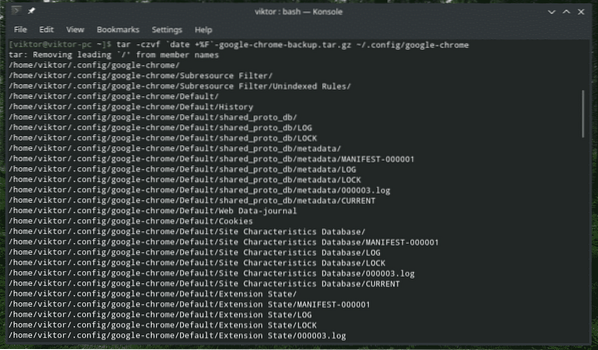

Cambio de fecha y hora
La "fecha" también se puede utilizar para cambiar la fecha y la hora del sistema. Si su sistema usa ntpd y la zona horaria configurada correctamente, entonces no debería tener que pasar por este paso. Sin embargo, si es necesario, usar la marca "-set" hará el trabajo.
Para usar esta bandera, el comando sigue esta estructura.
sudo date --set = " Phenquestions
Phenquestions


